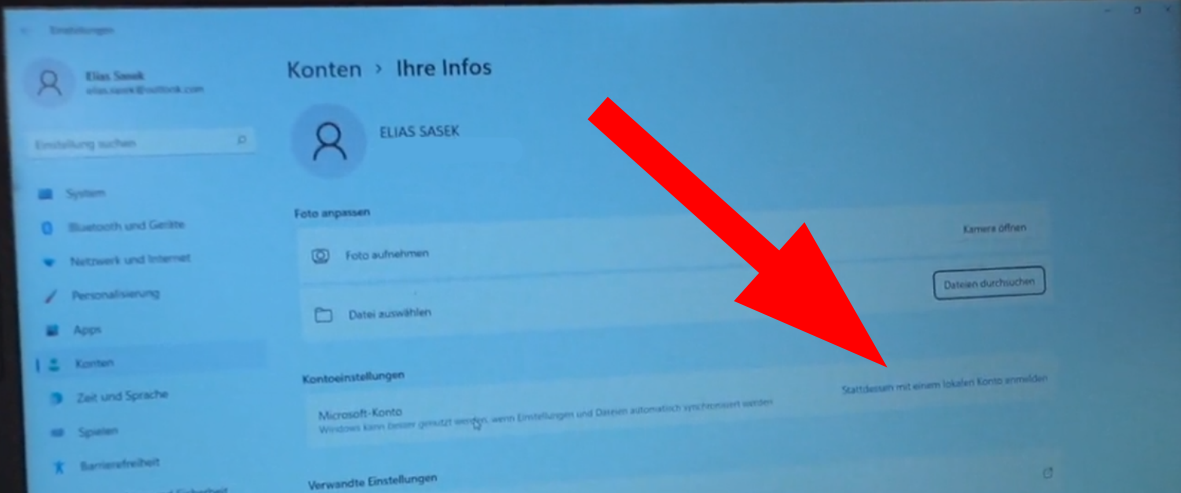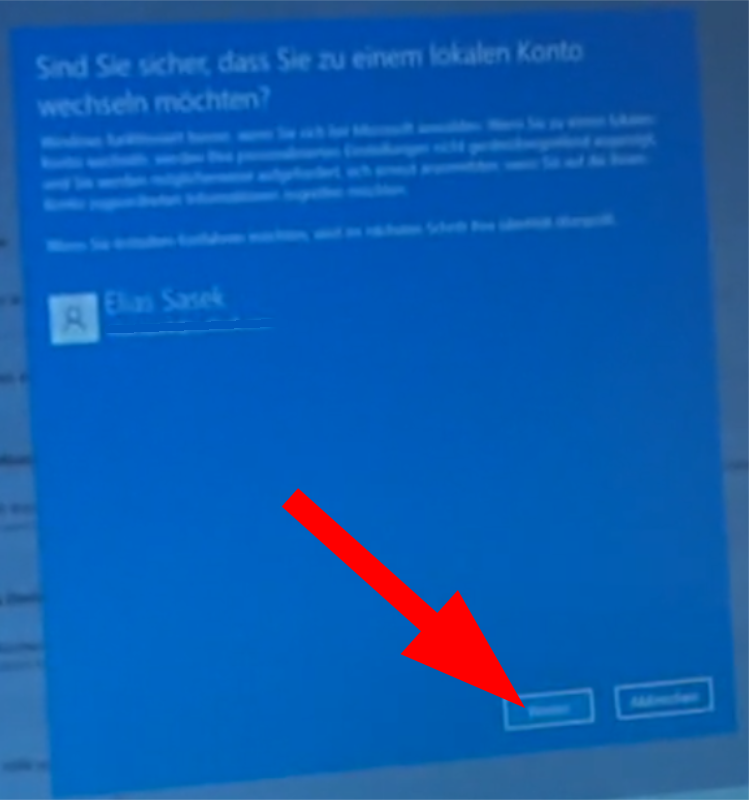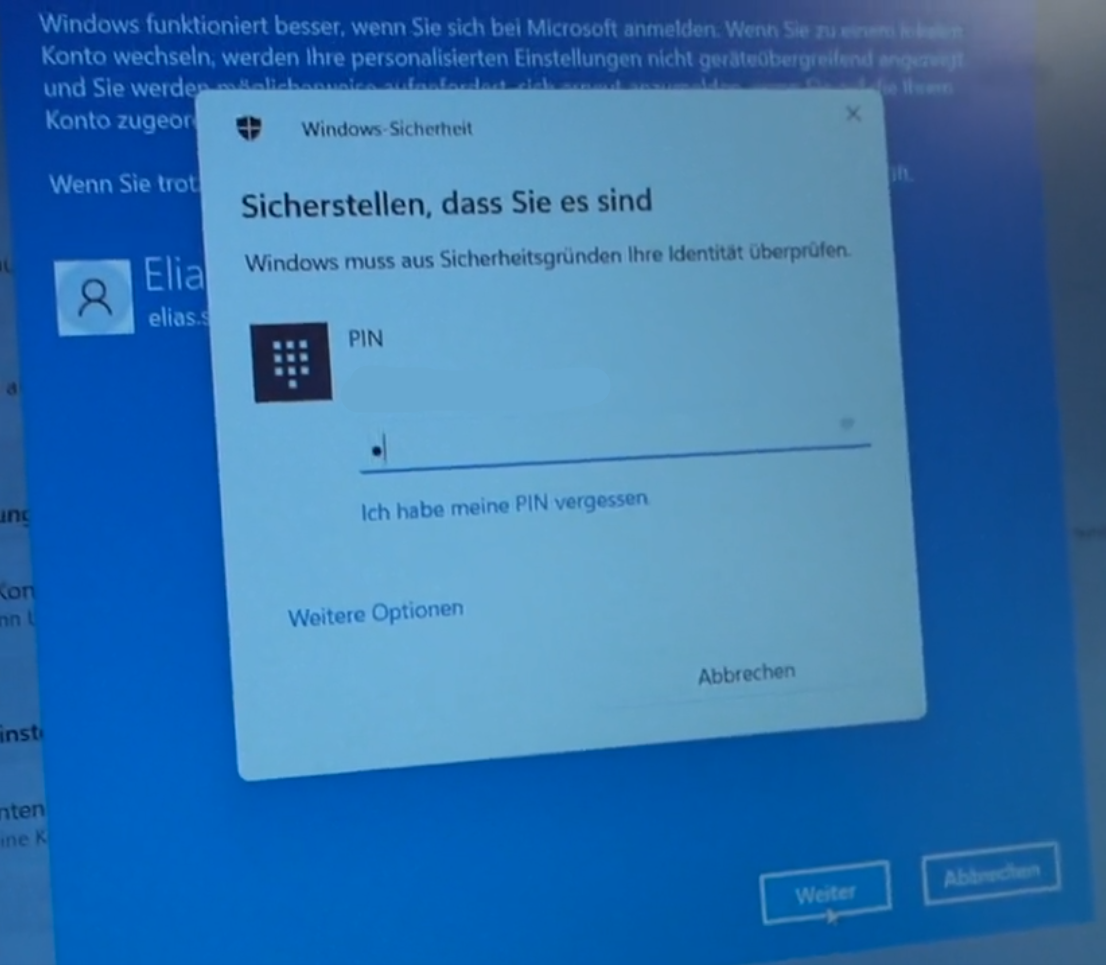Système d'exploitation Windows
- Comment savoir quelle version de Windows est installée sur mon ordinateur ?
- Utiliser Windows sans compte Microsoft ni OneDrive
- Windows 10 : Utiliser Windows sans compte Microsoft ni OneDrive
- Windows 11: Utiliser Windos sans compte Microsoft ni OneDrive
- Régler de manière optimale la protection des données & la sécurité, y compris le microphone / la caméra
- Windows 8 : Paramètres de confidentialité (y compris microphone + caméra)
- Windows 10 : Paramètres de confidentialité (y compris microphone + caméra)
- Windows 11 : Paramètres de confidentialité (y compris microphone + caméra)
- Désinstallation de tous les programmes informatiques sous contrat de service Microsoft
- Windows 10 : Désinstallation de tous les programmes informatiques sous contrat de service Microsoft
- Windows 11 : Désinstallation de tous les programmes informatiques sous contrat de service Microsoft
- Installer DoNotSpy et le configurer correctement pour une protection contre l'espionnage
- Windows 7/8 : Protection contre l'espionnage : installation et configuration de DoNotSpy
- Windows 10/11 : Protection contre l'espionnage : installation et configuration de DoNotSpy
- Désactiver le Wifi et le Bluetooth
- Windows 7 : Désactiver le Wifi et le Bluetooth
- Windows 10 : Désactiver le Wifi et le Bluetooth
- Windows 11 : Désactiver le Wifi et le Bluetooth
- Réinstaller Windows 10/11 sans compte Microsoft
Comment savoir quelle version de Windows est installée sur mon ordinateur ?
Instructions pas à pas :
Comment savoir quelle version de Windows est installée sur mon ordinateur ?
Nous te montrons trois variantes pour le savoir. L'une de ces méthodes fonctionnera également pour toi afin de savoir quelle version de Windows est installée sur ton ordinateur. Bonne chance !
Variante 1 (fonctionne sur tous les ordinateurs avec Windows)
|
Appuie en même temps sur la touche Windows
et la touche « R ». Une fenêtre s’ouvre s’appelant « Exécuter ». Taper dedans le mot « winver ». (Raccourci de Version-Windows). Clique sur OK. |
|
|
S’ouvre ensuite une autre fenêtre, qui te montre quelle version de Windows est installée sur ton ordinateur. |
Variante 2
|
Ouvre le poste de travail de ton PC. (par ex. en cliquant sur l'icône "Ce PC" sur le bureau ou dans l'explorateur Windows)
|
|
|
Si tu es sur le poste de travail, fais un clic droit quelque part dans la zone blanche. Choisis ensuite l'option "Propriétés". |
|
|
Une nouvelle fenêtre s'ouvre alors, dans laquelle tu peux voir quelle version de Windows est installée sur ton PC. |
Variante 3
|
On clique en bas à gauche sur l'icône de démarrage de Windows (1) et on clique sur Paramètres (2).
|
|
|
Ensuite, on va ici sur Système.
|
|
|
On fait alors défiler la liste jusqu'à la sélection "A propos de". On voit alors à droite sous "Spécifications de Windows" les informations sur la version de Windows que l'on a installée sur son PC. (Dans cet exemple : Windows 10 Professionnel)
|
Utiliser Windows sans compte Microsoft ni OneDrive
Windows 10 : Utiliser Windows sans compte Microsoft ni OneDrive
Ces instructions sont valables pour Windows 10. Si tu as Windows 11, merci d'utiliser ces instructions :
Windows 11 : Utiliser Windows sans compte Microsoft ni OneDrive
Instructions pas à pas :
WINDOWS 10 sans compte Microsoft ni OneDrive - Pas de surveillance !
Microsoft veut connecter chaque appareil Windows au Cloud. Cela signifie que tu n'as aucune protection des données. Toutes tes données sont transmises à Microsoft. En même temps, tu tombes sous le coup du contrat de Service et tu peux être bloqué pour de prétendus "discours de haine" ou autre. Tu ne pourras alors plus te connecter à ton ordinateur.
C'est pourquoi le dossier One-Drive ne doit contenir aucun fichier que tu juges privé. Déconnecte-toi du compte Microsoft et crée un compte local.
|
Ouvrir le dossier one-Drive: fais un double-clic sur « Ce PC »
Fais ensuite un double-clic sur One-Drive. Copier les fichiers privés de ce dossier dans un autre endroit et ensuite les supprimer de One-Drive. |
|
|
Est-ce que mon compte Windows est connecté à One-Drive ?
Clique sur le symbole Windows.
Ensuite clique sur Paramètres. (S’il n’est pas visible chez toi, écris « paramètres » dans l’onglet de recherche et clique dessus)
« Compte local » signifie que tu n’es pas relié à One-drive, donc tout est bon.
Si sous ton nom il est écrit « Mon compte Microsoft », cela signifie qu’il est connecté à One-Drive. Cela signifie que tu n'as aucun contrôle sur ce qui est transmis. Par défaut, tous les dossiers sont synchronisés à Microsoft.
|
|
|
Se déconnecter du compte (convertir en compte local) : Dans le champ « Paramètres de recherche », saisis le mot compte.
Clique ensuite sur « Gérer votre compte ».
« Arrêter de vous connecter automatiquement à un compte Microsoft » ou Cliquez sur « se connecter plutôt avec un compte local ».
Clique sur «Suivant» pour confirmer que tu souhaites te déconnecter de ton compte One Drive.
Saisis ensuite le mot de passe de ton ordinateur.
Ensuite crée ton compte local. Donne un nouveau nom d’utilisateur et un nouveau mot de passe.
Clique sur "Se déconnecter et terminer". -> Compte local déconnecté, se reconnecter, tu n'es plus connecté au compte Microft.
|
|
Remarque importante : ton ordinateur est utilisé avec plusieurs comptes ? Par exemple par plusieurs membres de la famille ? Dans ce cas, tu dois appliquer ces paramètres séparément pour chaque compte !
Windows 11: Utiliser Windos sans compte Microsoft ni OneDrive
Ces instructions sont valables pour Windows 11. Si tu as Windows 10, merci d'utiliser ces instructions :
Windows 10 : Utiliser Windows sans compte Microsoft ni OneDrive
Instructions pas à pas :
Microsoft veut connecter chaque appareil Windows au Cloud. Cela signifie que tu n'as aucune protection des données. Toutes tes données sont transmises à Microsoft. En même temps, tu tombes sous le coup du contrat de Services et tu peux être bloqué pour de prétendus "discours de haine" ou autres. Tu ne pourras alors plus te connecter à ton ordinateur.
Tu trouveras ci-dessous quatre instructions :
1) Vider le dossier OneDrive sur l'ordinateur
2) Mon compte Windows est-il connecté ?
3) Comment puis-je sortir du compte Microsoft avec la synchronisation ?
4.) Méthode pour utiliser un compte local dès l'installation de Windows 11 Home
1.) Vider le dossier OneDrive sur l'ordinateur
Tous les fichiers qui se trouvent dans le dossier "OneDrive" de ton ordinateur sont synchronisés avec le cloud de Microsoft. Cela signifie que ces fichiers sont téléchargés chez Microsoft et qu'ils y sont constamment mis à jour lorsque tu apportes des modifications à ces données. Donc, PREMIÈRE RÈGLE : le dossier OneDrive ne doit RIEN contenir !
Voici les instructions à ce sujet :
|
Ouvrir le dossier OneDrive :
Vider le dossier OneDrive : Tu peux maintenant vérifier si des fichiers ont été placés dans ce dossier. Copie tous les fichiers de ce dossier et sauvegarde-les ailleurs (par ex. dans un sous-dossier sur le bureau). Supprime ensuite tout ce qui se trouve dans le dossier OneDrive.
!! IMPORTANT! Ne supprime pas les données avant de les avoir sauvegardées/déplacées ! C'est parfois plus rapide d'aller LENTEMENT ! L'important est de ne pas perdre de données. |
|
2.) Mon compte Windows est-il connecté ?
Comment puis-je savoir si mon ordinateur est connecté à mon compte Windows ? Ces instructions t'aideront à le savoir.
|
Clique sur l'icône Démarrer de Windows, puis sur le nom d'utilisateur. |
|
|
Ici, en dessous de "Comptes > Vos infos" et du nom "Hélène" se trouve la mention : "Compte local".
C'est merveilleux ! Cela signifie que le compte n'est pas connecté et qu'il n'est pas couvert par le contrat de licence Microsoft. Le compte est exclusivement local sur mon ordinateur. |
|
|
Si sous "Comptes > Vos infos", sous le nom, il y a quelque chose d'autre (ici : barré en bleu), alors le compte est lié et tombe sous le contrat de licence Microsoft !
Cela signifie que certaines choses de mon ordinateur sont synchronisées avec le compte Microsoft. :-(
|
|
Première mesure préventive dans ce cas :
Clique sur l'icône "Démarrer" de Windows, puis sur le nom d'utilisateur. Clique sur "Modifier les paramètres du compte" puis sur "Comptes".(Konten sur la photo en allemand)
|
|
|
Ensuite, tu cliques sur "OneDrive" à droite de ton nom d'utilisateur.
|
|
|
Voici des régulateurs de tout ce qui est synchronisé avec OneDrive : Documents, Images, Bureau, Musique, Vidéos...
Ici, tous les régulateurs doivent être réglés sur "OFF/Désactivé", comme le montre l'image, afin que les fichiers de ces dossiers ne soient pas synchronisés ! |
3.) Comment puis-je sortir du compte Microsoft avec la synchronisation ?
| Clique sur l'icône de démarrage de Windows, puis sur "Paramètres". |
|
| Clique ensuite sur "Comptes" : |
|
|
Sous "Vos informations", tu trouveras l'option "Se connecter à la place avec un compte local". ou "se déconnecter de toutes les applications Microsoft" ou autre.
Ou ici une autre capture d'écran à ce sujet (Photo en allemand mais cela vous indique où chercher en français) |
|
| Ensuite, il faut cliquer ici sur "Suivant" ...
|
|
| Ensuite, il faut encore entrer le mot de passe ... |
|
|
Ensuite, on peut choisir ici un nouveau nom d'utilisateur (par exemple ton propre prénom) et donner un mot de passe...
|
|
|
Pour finir, clique sur "Se déconnecter et terminer" ...
Le compte en ligne est maintenant transformé en compte local. Les données et les paramètres sont conservés.
|
Vérifie tout de même une nouvelle fois dans OneDrive si tout est "désactivé" = "non connecté" (voir instruction2) Mon compte Windows est-il connecté ?
4.) Méthode pour utiliser un compte local dès l'installation de Windows 11 Home
La méthode pour utiliser un compte local dès l'installation de Windows 11 Home consiste à utiliser une adresse e-mail fictive, comme par exemple test@test.fr et un mot de passe quelconque, lors de la demande de compte Microsoft. Une erreur se produit alors.
Remarque importante : ton PC est-il utilisé par plusieurs comptes ? Par exemple par plusieurs membres de la famille? Dans ce cas, tu dois régler ces paramètres séparément pour chaque compte !
Régler de manière optimale la protection des données & la sécurité, y compris le microphone / la caméra
Windows 8 : Paramètres de confidentialité (y compris microphone + caméra)
Ces instructions ne sont valables que pour Windows 8 ! Windows 7 ne disposait pas de ces paramètres.
Instructions pas à pas :
Nous allons voir comme nous pouvons ajuster les paramètres de confidentialité sur Windows 8 afin que le moins de données possible soient transmises à Microsoft. Il s'agit donc de réglages que l'on peut effectuer dans Windows. Il est recommander d'installer en plus DoNotSpy.
Nous avons donc passé en revue les paramètres de confidentialité de Windows 8, en mettant partout les curseurs sur "Off". Et pour la webcam et le microphone, nous regardons au cas par cas ce dont nous avons besoin ou non. Et nous ne désactivons que ceux dont nous n'avons vraiment pas besoin.
Remarque importante : ton ordinateur est utilisé avec plusieurs comptes ? Par exemple par plusieurs membres de la famille? Dans ce cas, tu dois appliquer ces paramètres séparément pour chaque compte !
Windows 10 : Paramètres de confidentialité (y compris microphone + caméra)
↓ Download (Vidéo en allemand - les explications données sont les mêmes que celles ci-dessous)
Instructions pas à pas :
Comment puis-je régler de manière optimale la confidentialité & la sécurité, y compris le microphone / la webcam ? (Pour Windows 10)
... pour transmettre le moins d'informations possible à Microsoft ou à d'autres applications qui peuvent surveiller. Ces paramètres ne sont pas la "crème de la crème", mais ils constituent une première base judicieuse de réglages !
|
Ouvre les paramètres Windows : 1. clique sur l'icône Windows en bas à gauche 2. dans la ligne de recherche, tape le mot "paramètres". 3. l'application Paramètres apparaît dans la liste de recherche, il suffit de cliquer dessus
|
|
|
Dans les Paramètres, clique sur "Confidentialité". Différents paramètres de protection des données peuvent être définis ici. |
|
| -> Dans "Général", désactive toutes les options de protection des données (les mettre sur "Désactivé") |
|
|
-> Dans "Voix", place le curseur sur "Désactivé" (cela désactive la reconnaissance vocale en ligne). |
|
|
-> L'ajustement "Entrée manuscrite et personnalisation de la saisie" doit également être désactivé (il s'agit d'une fonction d'IA dont nous n'avons pas besoin) |
|
|
-> Dans "Diagnostics et commentaires", vérifie que l'option "Données de diagnostic" est activée. Vérifie que les autres curseurs sont désactivés.
|
|
|
-> Dans "Historique des activités", la case supérieure ne doit PAS être cochée : "Enregistrer l'historique de mes activités..." ainsi que "Envoyer l'historique de mes activités à Microsoft" |
|
| -> "Localisation" : ici, dans la partie supérieure, place le curseur pour les droits d'accès généraux sur "Désactivé".
Ci-dessous se trouve une liste d'applications qui peuvent également avoir accès à la localisation : ici aussi, tout devrait être réglé sur "Désactivé". |
... |
|
-> Le point "Caméra" indique quelles applications peuvent avoir accès à la caméra :
Comme suggestion : n'autorise ici que "caméra" et Skype (si nécessaire).
Plus bas, on ajoute éventuellement les navigateurs (Brave, Firefox, Edge, Chrome, Opera ou autres) qui sont nécessaires pour Skyline. Ici, le réglage sur "Activé".
|
(das Bild zeigt den mittleren Teil des Dialogs) |
|
-> Le point "Microphone" est similaire à "Caméra". Ici aussi, mets le bouton en haut sur "Activé" et désactive en bas dans les applications tout ce qui n'est pas nécessaire. Si "Teamspeak" apparaît dans la liste => active-le.
Ici aussi : si trop de choses ont été désactivées, elles peuvent être réactivées à tout moment (en cas de doute, fais un essai).
|
(das Bild zeigt den oberen Teil des Dialogs) |
| -> "Activation vocale" en principe sur "Désactivé" |
|
|
-> "Informations sur le compte" gère les paramètres de confidentialité du compte Microsoft.
(Nous n'utilisons toutefois pas de comptes Microsoft ici, mais uniquement des comptes locaux, c'est pourquoi nous désactivons complètement ce point si nécessaire).
|
|
|
-> "Radios" gère si les appareils ou les applications peuvent accéder à la technique radio (WIFI / Bluetooth) de l'appareil. Il est recommandé ici aussi de tout régler sur "Désactivé". Voir l'image à droite. Il y a des cas où cela n'est pas possible. Par exemple, si tu as un appareil photo ou un périphérique dont le transfert de fichiers ne fonctionne plus que par Bluetooth, tu ne peux pas le régler sur OFF. Mais tu peux toujours désactiver le Bluetooth et le Wifi et ne les activer que lorsque tu en as besoin. Voir : WINDOWS 10 : Désactiver Wifi et Bluetooth |
|
|
-> Contacts, calendrier, appels téléphoniques, message, etc. : il suffit de passer en revue les applications qui ont vraiment besoin d'un accès.
S'il s'avère plus tard que quelque chose ne fonctionne pas, il est toujours possible de le réactiver.
|
Remarque importante : ton ordinateur est utilisé avec plusieurs comptes ? Par exemple par plusieurs membres de la famille ? Dans ce cas, tu dois appliquer ces paramètres séparément pour chaque compte !
Windows 11 : Paramètres de confidentialité (y compris microphone + caméra)
Instructions pas à pas :
Comment puis-je régler de manière optimale la confidentialité & la sécurité, y compris le microphone / la webcam ? (Pour Windows 11)
Nous allons voir quels sont les réglages que l'on peut effectuer sur Windows 11 afin de transmettre le moins d'informations possible à Microsoft. Ce sont tous des réglages que l'on peut faire "manuellement" sur Windows 11. Plus tard, nous regarderons un logiciel où l'on peut régler encore plus de choses, mais c'est la première pierre que nous posons pour faire ces réglages.
|
Donc, maintenant nous avons ici Windows 11 et nous allons en bas sur le bouton de démarrage et nous choisissons Paramètres (si cette "roue dentée" n'est pas là, on peut aussi simplement taper sur le clavier : "Paramètres" - et ouvrir ici les paramètres).
|
|
|
Il y a maintenant en bas un point Confidentialité et sécurité (ou bien il n'y a que Confidentialité).
|
|
|
Nous commençons par les autorisations Windows dans Général et nous réglons tous les curseurs sur Désactivé.
En général, on peut tout régler ici sur Off pour la protection des données et la sécurité. |
|
|
|
|
|
Ensuite, nous passons à la reconnaissance vocale "Voix" : ici, nous sélectionnons également "Désactivé" pour la reconnaissance vocale en ligne.
|
|
|
Ensuite, nous allons dans "Entrée manuscrite et personnalisation de la saisie" : mets le curseur sur Désactivé, sans aucune gêne.
(Remarque d'Elias : il s'agit d'un réglage enregistré localement. Ceux qui le souhaitent peuvent bien sûr garder le curseur sur On. Mais je ne vois pas pourquoi on doit le garder sur On ici).
|
|
|
Ensuite, nous allons vers "Diagnostic et commentaires" : Sélectionner ici Envoyer des données de diagnostic facultatives. Régler les données de diagnostic facultatives sur Désactivé. |
|
|
Les autorisations des applications : Ici, nous pouvons définir quelles applications sont autorisées à accéder à quelles choses.
-> Localisation :
En principe, aucun programme ne doit avoir accès à ma localisation. Aucun programme ne doit savoir où se trouve exactement mon ordinateur portable. Il faut donc le régler sur Désactivé.
(S'il y a tout de même une raison, on peut ici aussi régler un certain programme sur Activé. Mais il vaut mieux être trop strict. Donc Localisation sur Désactivé).
|
|
|
-> Caméra :
Les programmes que je ne connais pas n'ont pas besoin d'accéder à ma caméra. (par ex. 3D-Viewer, Feedback Hub, Lenovo, Microsoft Store...) Mais peut-être as-tu besoin de Skype, alors on peut le laisser sur Activé. Firefox, Brave et OBS, ils doivent aussi pouvoir y accéder. Sinon, je ne peux plus faire de Skyline.
On ne peut donc pas mettre tous les curseurs sur Désactivé, mais on regarde ceux dont on a besoin et ceux dont on n'a pas besoin. Et en cas de problème, on peut toujours remettre un curseur sur « Activé ». |
|
|
-> Microphone :
|
|
|
-> Contacts :
Là encore, c'est à chacun de décider : Est-ce que je gère mes contacts et mon carnet d'adresses depuis mon ordinateur ? Ou bien je n'ai pas besoin d'y accéder, auquel cas je passe à nouveau en mode désactivé.
Principe de base : désactiver toutes les choses dont on n'a pas besoin.
|
|
|
« Radio » gère si les appareils ou les applications sont autorisés à accéder à la technique radio (WIFI / Bluetooth) de l'appareil. Il est recommandé ici aussi de tout régler sur "Désactivé". Voir l'image à droite. Il y a des cas où cela n'est pas possible. Par exemple, si tu as un appareil photo ou un périphérique dont le transfert de fichiers ne fonctionne plus que par Bluetooth, tu ne peux pas le régler sur Activé. Mais tu peux toujours désactiver le Bluetooth et le Wifi et ne les activer que lorsque tu en as besoin. Voir : WINDOWS 11 : Désactiver Wifi et Bluetooth |
|
Malgré ces réglages de base, nous recommandons un logiciel supplémentaire : DoNotSpy.
Tu trouveras les instructions ici : WINDOWS 10/11 : Installer et régler correctement DoNotSpy pour une protection contre l'espionnage
Remarque importante : ton ordinateur est utilisé avec plusieurs comptes ? Par exemple par plusieurs membres de la famille ? Dans ce cas, tu dois appliquer ces paramètres séparément pour chaque compte !
Désinstallation de tous les programmes informatiques sous contrat de service Microsoft
Windows 10 : Désinstallation de tous les programmes informatiques sous contrat de service Microsoft
Instructions pas à pas :
Comment désinstaller/supprimer de l'ordinateur tous les programmes qui fonctionnent sous le contrat de Service Microsoft ? Ils ne sont pas nécessaires ou représentent un danger pour la protection des données et permettent facilement une surveillance !
| 1. En bas à gauche, nous cliquons sur Démarrer |
|
| 2. On choisit Paramètres. Une fenêtre s'ouvre ensuite. | |
| 3. Là, on clique sur Applications |
|
| 4. Dans ce champ encadré, nous saisissons maintenant les noms suivants des programmes que nous voulons désinstaller. |
|
|
Prenons l'exemple "Game Bar" : 1. on saisit Game Bar dans le champ. Puis on clique sur le résultat (voir image) et ensuite sur Désinstaller.
|
|
|
2. Ensuite, nous cliquons à nouveau sur Désinstaller. La désinstallation est effectuée.
On peut continuer avec le programme suivant, en suivant le même processus. (Donc tu entres le nom correspondant dans le champ de recherche et tu cliques sur désinstaller).
Voici une liste des programmes qui peuvent être désinstallés si on ne les utilise à d'autres fins :
Microsoft OneDrive (cliquer ensuite sur OUI) xBox Console Companion xBox Live Microsoft Teams Cortana (en ce qui concerne la protection des données, il est recommandé de la désinstaller)
Si Cortana ne peut pas être désinstallé : https://www.monwindows.com/blog/comment-desinstaller-cortana-sur-windows-10t-t113368.html
|
|
Remarque importante : ton ordinateur est utilisé avec plusieurs comptes ? Par exemple par plusieurs membres de la famille ? Dans ce cas, tu dois appliquer ces paramètres séparément pour chaque compte !
Windows 11 : Désinstallation de tous les programmes informatiques sous contrat de service Microsoft
Instructions pas à pas :
Comment désinstaller/supprimer de l'ordinateur tous les programmes qui fonctionnent sous le contrat de Service Microsoft ? Ils ne sont pas nécessaires ou représentent un danger pour la protection des données et permettent facilement une surveillance !
| 1. En bas, nous cliquons sur Démarrer |
|
| 2. Une fenêtre s'ouvre et nous choisissons Paramètres (Einstellungen en allemand) |
|
| 3. Là, nous cliquons sur Applications/apps sur le côté gauche. |
|
| 4. Maintenant nous sélectionnons Applications et fonctionnalités (ou cela peut aussi être appelé : « Applications installées ») |
|
| 5. Dans ce champ encadré, nous saisissons maintenant les noms des programmes que nous souhaitons désinstaller. |
|
|
Exemple météo : 1. Nous entrons le terme météo dans le champ. Ensuite nous cliquons sur les trois points verticaux à droite. |
|
|
2. Ensuite, nous cliquons sur Désinstaller (Deinstallieren en allemand) puis sur Désinstaller à nouveau. La désinstallation est en cours.
Tu peux continuer avec le programme suivant dans le même ordre. (Entre donc le nom approprié dans le champ de recherche et désinstalle.)
Voici une liste de programmes qui peuvent être désinstallés si tu ne les utilises pas à d'autres fins :
Microsoft OneDrive Power Automate xBox Console Companion xBox Live Microsoft Teams Cortana (bezgl. Datenschutz ist dort eine Deinstallation besonders empfehlenswert)
|
|
|
Il existe des instructions SUPPLÉMENTAIRES pour Cortana car sa désinstallation sous Windows 11 est plus compliquée.
|
Vous pouvez trouver ci-dessous des instructions pour désinstaller Cortana sous Windows 11. |
Remarque importante : ton ordinateur est utilisé avec plusieurs comptes ? Par exemple par plusieurs membres de la famille ? Dans ce cas, tu dois appliquer ces paramètres séparément pour chaque compte !
Comment désinstaller Cortana sur Windows 10 /11 ?
L'un ou l'autre d'entre vous est peut-être gêné par l'application Cortana sur son Windows 10 ou Windows 11.
La désinstaller est relativement simple :
1. Ouvre Powershell en tant qu'administrateur
2. Saisis la commande suivante et confirme avec Entrée
Get-AppxPackage -AllUsers -PackageTypeFilter Bundle -name "*Microsoft.549981C3F5F10*" | Remove-AppxPackage -AllUsersFini :)
Installer DoNotSpy et le configurer correctement pour une protection contre l'espionnage
Windows 7/8 : Protection contre l'espionnage : installation et configuration de DoNotSpy
Instructions pas à pas :
Comment installer DoNotSpy sur Windows 7/8 ?
DoNotSpy est un programme qui permet d'effectuer des réglages de sécurité que l'on ne peut pas effectuer dans Windows 7 et 8. Ces paramètres permettent de transmettre le moins de données possible à Microsoft.
Ce qui est bien, c'est que Windows 7 et Windows 8 risquent beaucoup moins de transmettre des données que Windows 11 par exemple. C'est pourquoi il n'y a que peu de réglages à faire !
|
Nous allons sur ce site : (site allemand mais on peut par la suite choisir la langue)
|
|
| Ensuite, nous cliquons sur le bouton de téléchargement |
|
| La version gratuite nous suffit, nous cliquons donc à nouveau sur le bouton de téléchargement à gauche. |
|
| Le programme est maintenant téléchargé. Nous ouvrons chez nous dans le navigateur la zone de téléchargement et cliquons sur le programme : DoNotSpy7/8-1.1.0.1-Setup.exe |
|
|
Choisis la langue et clique sur OK PS : nous n'avons pas les images en français pour la suite du logiciel, nous vous conseillons d'installer la version en allemand pour cocher les mêmes cases que sur les images ci-dessous |
|
| Sélectionne « Je comprend et j'accepte les termes du contrat de licence ». Puis clique sur Continuer (Weiter en allemand) |
|
| Pour les 3 étapes suivantes, il suffit de cliquer sur Suivant (Weiter en allemand) ! |
|
|
Coche la case « Créer une icône de bureau ». Et clique sur Suivant.
|
|
| Clique sur Installer. (Installieren) |
|
| Pour terminer, clique sur Terminer. (Fertigstellen) |
|
|
Le programme s'ouvre Note : à partir de là les images sont en allemand et nous allons vous traduire les options à cocher |
INFORMATION IMPORTANTE :
Si le programme ne s'ouvre pas chez toi, tu peux te détendre, car ton Windows n'a pas encore de méthodes de surveillance intégrées et tu n'as pas besoin de ces paramètres.
Lorsque le programme s'ouvre, nous effectuons les réglages suivants !
|
Nous cochons maintenant les paramètres suivants :
Activer l'en-tête Do Not Track |
|
| Clique sur Anwenden (Appliquer) |
|
| Clique sur Ja (oui) |
|
| Clique sur OK |
|
| Active l'en-tête Do Not Track Désactive l'identifiant unique du lecteur multimédia Désactive le collecteur d'inventaire (ce qui signifie que les choses peuvent être envoyées à Microsoft) Désactive les capteurs de localisation et autres Désactive le service de localisation Désactive la télémétrie (télémétrie signifie transmettre des données) |
Ces paramètres sont recommandés afin d'éviter autant que possible la transmission de données. Tu peux aussi cocher d'autres cases, mais tu dois alors prendre la responsabilité de veiller à ce que tout fonctionne encore. Il se peut en effet que quelque chose ne fonctionne plus correctement et que tu doives alors rouvrir le programme et décocher à nouveau ces cases.
Remarque importante : ton ordinateur est utilisé avec plusieurs comptes ? Par exemple par plusieurs membres de la famille ? Dans ce cas, tu dois appliquer ces paramètres séparément pour chaque compte !
Windows 10/11 : Protection contre l'espionnage : installation et configuration de DoNotSpy
REMARQUE IMPORTANTE concernant la vidéo : Si tu as installé DoNotSpy, certaines cases sont déjà cochées. Laisse-les absolument cochées/installées (!!) et complète-les avec les crochets montrés dans la vidéo ! NE coche PAS tout ce qui est déjà automatiquement en place, sinon tu réinitialises certaines choses que tu avais déjà réglées dans d'autres instructions. Ce n'est pas ce que nous voulons ! La vidéo ne montre que LES CROCHETS DE COMPLEMENT !
But :
- sécuriser le plus possible l'ordinateur à l'aide d'un logiciel supplémentaire, afin que rien ne soit vraiment envoyé à Windows et Microsoft.
- les programmeurs de ce programme sont indépendants et ne sont pas sponsorisés par Microsoft
Principes de base :
Le programme est conçu pour Windows 10 et Windows 11. Il ne nécessite donc pas deux programmes, bien que le programme s'appelle "Do Not Spy 11". Pour Windows 7 et Windows 8, il faut toutefois un autre programme. (Voir l'article : WINDOWS 7/8 : Installer DoNotSpy et le paramétrer correctement pour une protection contre l'espionnage )
Lien pour télécharger le programme : (cliquer sur le lien...)
👉 https://pxc-coding.com/de/donotspy11/jetzt-herunterladen/
Instructions pas à pas :
Comment télécharger et installer le programme DoNotSpy ?
|
Télécharger le programme :
Le site et le logiciel sont en allemand, mais on peut par la suite choisir la langue française. |
|
|
La version gratuite nous suffit. Tu peux la télécharger.
|
|
|
En haut à droite de l'icône de téléchargement de la fenêtre Internet, nous cliquons dessus et pouvons voir qu'il a été téléchargé.
Nous pouvons maintenant démarrer l'installation du programme en double-cliquant sur l'image de DoNotSpy11. On peut également cliquer sur l'icône de dossier à droite. On accède alors au dossier dans lequel le programme a été téléchargé.
Cela se présente différemment dans chaque navigateur. |
|
| Sélectionne le français et clique sur OK |
|
|
Clique sur : Je comprends et j'accepte les terme du contrat de licence |
 |
|
Puis clique sur Suivant. Puis clique sur Suivant. Puis clique sur Suivant. Puis clique sur Créer une icône sur le Bureau.
Puis clique sur Suivant.
|
|
|
Clique sur Installer.
Clique sur Terminer. Ensuite, le programme s'ouvre tout seul.
|
|
 |
Dix réglages importants possibles :
Attention - responsabilité personnelle :
Important : on peut cocher beaucoup plus de cases, mais il se peut alors que certaines fonctions ou applications ne fonctionnent soudainement plus.
Si quelque chose ne fonctionne plus correctement, il suffit de décocher les cases correspondantes.
REMARQUE IMPORTANTE : Si tu as installé DoNotSpy, certaines cases sont déjà cochées. Laisse-les absolument cochées !!! et complètes-les avec les crochets qu'Elias montre dans la vidéo en allemand et ci-dessous ! NE coche PAS tout ce qui est déjà automatiquement en place, sinon tu réinitialises certaines choses que tu avais déjà réglées dans d'autres instructions. Ce n'est pas ce que nous voulons ! La vidéo montre uniquement LES OPTIONS SUPPLÉMENTAIRES !
1. Réglage : Télémétrie (= transmission de données)
|
Nous saisissons Télémétrie/Télémetry en haut à gauche dans la recherche, on coche toutes les cases, on fait défiler vers le bas jusqu'à ce qu'il y ait des coches partout. Ou on clique en bas sur « Tout sélectionner » 😊. (Les images sont en allemand, oriente-toi dessus pour savoir quoi cocher) |
|
2. Réglage : Expérimentation
|
Saisis le terme « Expérimentation », mettre une coche dans la case. Il s'agit d'un paramètre qui permet à Microsoft de ne pas expérimenter avec votre ordinateur et d'analyser le comportement de l'appareil. |
3. Réglage : Inventory Collector
|
Saisis le terme Inventory Collector, mets une coche dans la case. Cela fait que les données et les applications, les fichiers, le lecteur, etc. ne sont pas envoyés à Microsoft. Nous ne voulons donc pas que quoi que ce soit soit envoyé.
|
4. Réglage : OneDrive
|
Saisis le terme OneDrive, coche les deux premières cases.
|
|
| Je ne coche pas la case orange, car si tu as Office 365 ou autre, il se peut que certaines choses ne fonctionnent plus. Si tu n'as pas Office 365, tu peux aussi cocher cette case. Mais il s'agit ici vraiment de OneDrive, dont on n'accepte pas l'inscription. L'orange, c'est à toi de sentir. |
5. Réglage : Localisation
|
Saisis le terme détection de localisation, cocher la case : vie privée - désactiver la localisation
|
6. Réglage : Téléchargement
|
Saisis le terme Téléchargement, cocher la case : vie privée - désactiver le téléchargement des activités de l'utilisateur
|
7. Réglage : Amélioration
|
Saisis le terme amélioration, mets une coche dans la case. Cela empêche l'ordinateur de prendre un programme Windows pour la convivialité et aussi d'envoyer à nouveau des données à Microsoft.
|
8. Réglage : Publication
|
Saisis le terme publication, mets une coche dans la case.
|
9. Réglage : Information écrites
|
Saisis le terme « information écrites », mets une coche dans la case.
|
Que signifie « comportement d'écriture » ?
Est-ce que cela signifie simplement : à quelle vitesse je tape, à quelle vitesse je fais ? Non, le comportement d'écriture signifie : ce que tu écris, tes mots de passe, ... tout. C'est ton « comportement d'écriture ». Cela peut être envoyé à Microsoft ! Et ce paramètre ne peut pas être désactivé si facilement dans Windows, il faut le désactiver avec ce programme spécial que des technophiles ont développé. Donc absolument ici ; désactiver l'envoi d'informations d'écriture. Quand je pense que mon comportement en écriture peut être envoyé à Microsoft, c'est tout simplement un devoir pour moi de l'empêcher aussi.
Terminer les réglages précédents : cliquer sur Appliquer
|
Une fois que nous avons fait tout cela, nous cliquons sur Appliquer. |
|
|
La question suivante vient à l'esprit : faut-il créer un point de restauration ? Disons oui. C'est une sécurité, si quelque chose dysfonctionne, qu'on puisse restaurer le système à ce moment-là. Alors le point de restauration est créé ici et ces réglages sont faits.
|
10. Mises à jour - oui ou non ? - Choisir la voie A ou B
Voir les explications suivantes : Sensibilisation générale : mises à jour
Faits
|
Mises à jour automatiques signifie : |
Ne pas autoriser les mises à jour signifie : |
|
Windows peut toujours envoyer des choses et, par exemple, retirer ces coches que tu as mises. Ils peuvent faire ce qu'ils veulent. |
Des failles de sécurité sont publiées à un moment donné et les pirates peuvent éventuellement prendre le contrôle de l'ordinateur. |
Les deux options ne sont pas bonnes. Et c'est pourquoi c'est à double tranchant.
Choisis entre les deux approches :
A) Mises à jour "Non" - Contrôle autonome à intervalles réguliers des nouvelles mises à jour
J'allume l'ordinateur et je fais toutes les mises à jour. Ensuite, je fais tous les réglages que nous faisons maintenant dans cet atelier. Puis je dis : maintenant, plus de mises à jour automatiques, je veux en avoir le contrôle.
|
Dans « Do Not Spy 11 », tu tapes Mises à jour dans la recherche. |
|
|
Désactive
|
· Je fais des mises à jour quand j'ai l'impression que du temps s'est écoulé et qu'il y a de nouvelles failles de sécurité. Je passe à nouveau en revue les choses et je les mets à jour.
B) Mises à jour "Oui" - Contrôle autonome des paramètres de sécurité de l'ordinateur à intervalles réguliers
L'autre approche consiste à dire : Je contrôle de nouveau de temps en temps. Est-ce que Microsoft a réinitialisé les paramètres par des mises à jour ? Je pense que tu peux le faire si tu as sécurisé ton ordinateur grâce aux 9 réglages, si tu contrôles aussi de temps en temps s'il est toujours configuré de la même manière (procédure identique à celle décrite ci-dessus). Alors dans ce cas je pense que tu peux continuer à recevoir les mises à jour automatiquement.
Scanner antivirus de Windows - ne pas désactiver
Elias : « Ce que je ne recommande pas ; c'est de désactiver les outils de suppression des programmes malicieux lors de mise à jour via Windows Update. Il s'agit du scanner de virus de Windows. Et là encore, la question est : scanner des virus. Est-ce que c'est bon ? Est-ce que ce n'est pas bon ? Personnellement, mon avis est le suivant : un scanner de virus est inclus dans Windows 10 et 11. Si j'installe maintenant un scanner de virus supplémentaire d'Avast par exemple, ce sont potentiellement deux entreprises qui peuvent scanner les fichiers. Alors je dis : je préfère rester sur le scanner de virus de Windows et fermer toutes les autres portes, plutôt que de voir arriver une autre entreprise dont je n'ai pas non plus la moindre idée de ce qu'elle transmet comme données. »
Remarque importante : ton ordinateur est utilisé avec plusieurs comptes ? Par exemple par plusieurs membres de la famille ? Dans ce cas, tu dois appliquer ces paramètres séparément pour chaque compte !
Désactiver le Wifi et le Bluetooth
Windows 7 : Désactiver le Wifi et le Bluetooth
1. Appuie sur la touche Windows + R
2. Une petite fenêtre apparaît.
Saisis « ncpa.cpl ».
et clique sur « OK ».
 3. Dans la fenêtre, clique avec le bouton droit de la souris sur « WiFi » (qui peut aussi avoir un nom différent).
3. Dans la fenêtre, clique avec le bouton droit de la souris sur « WiFi » (qui peut aussi avoir un nom différent).
4. Clique sur « Désactiver ». (Deaktivieren en allemand) Le WiFi est maintenant désactivé.
5. Tu fais de même avec le Bluetooth.
Certains affirment qu'un appareil émet des radiations même lorsque le WiFi / Bluetooth est désactivé ou que l'appareil est en mode avion. L'auteur de cet article n'a pas pu prouver cela avec un appareil de mesure du rayonnement. Ce qui est sûr, c'est que l'appareil émet des radiations lorsqu'il est allumé ! Mais nous ne savons pas si l'ordinateur émet des signaux sporadiques.
Remarque importante : ton PC est-il utilisé par plusieurs comptes ? Par exemple par plusieurs membres de la famille ? Dans ce cas, tu dois régler ces paramètres séparément pour chaque compte !
Windows 10 : Désactiver le Wifi et le Bluetooth
Instructions pas à pas :
Comment puis-je désactiver le Wifi et le Bluetooth dans mon ordinateur portable/ordinateur pour préserver ma santé physique ? Si le Wifi est activé dans la chambre/l'appartement/la maison, il émet plus de rayonnement qu'une antenne de téléphonie mobile située à proximité !
Remarque : ces explications sont valables uniquement pour les appareils dotés de la fonction Wifi ou de la fonction Bluetooth.
|
Wifi |
|
| 1. Clique sur l'icône réseau en bas à droite de l'écran |
|
| 2.
Si ce champ est bleu clair, le Wifi (WLAN sur l'image) est activé. Clique dessus avec le bouton gauche de la souris, il devient alors bleu foncé/gris et le Wifi est désactivé. Si tu ne trouves pas d'icône Wifi ici, cela signifie que ton appareil n'a pas de fonction Wifi. |
|
| 3. Si le champ est grisé, le Wifi est désactivé. |
|
| 4.
Il en va de même pour le hotspot Wifi (bleu clair allumé,grisé éteint). Important : le point d'accès mobile n'est pas disponible sur tous les ordinateurs portables. |
|
| 5. Si tu ne souhaites absolument aucun rayonnement de ton ordinateur, active le mode avion (bleu clair) en cliquant sur le champ "Mode avion". |
|
| Bluetooth | |
| 1. Fais un clic gauche sur Démarrer en bas à gauche de l’écran. |
|
| 2.a Passe ta souris sur la molette « Paramètres ». |
|
| 2.b Ensuite, la fenêtre « Paramètres » s'ouvre. Clique dessus ; | |
| 3. Une nouvelle fenêtre s'est ouverte. -> Place le curseur dans le champ de recherche. | |
| 4. Saisis « Bluetooth » (les premières lettres « blue » suffisent), puis clique sur « Bluetooth et autres paramètres d'appareils ». |
|
| 5.a Ici, on peut activer/désactiver le Bluetooth à l'aide du curseur. |
|
|
5.b Le Bluetooth activé
Remarque : Sur certains appareils, l'activation du mode avion désactive également la fonction Bluetooth. |
C'est bien de vérifier de temps en temps si cette commande Bluetooth est toujours réglée sur « Off/Désactivé » ! Surtout si vous n'avez PAS défini le mode avion.
Certains affirment qu'un appareil émet des radiations même lorsque le Wifi / Bluetooth est désactivé ou que l'appareil est en mode avion. L'auteur de cet article n'a pas pu prouver cela avec un appareil de mesure du rayonnement. Ce qui est sûr, c'est que l'appareil émet des radiations lorsqu'il est allumé ! Mais nous ne savons pas si l'ordinateur émet des signaux sporadiques.
Remarque importante : ton PC est-il utilisé par plusieurs comptes ? Par exemple par plusieurs membres de la famille ? Dans ce cas, tu dois régler ces paramètres séparément pour chaque compte !
Windows 11 : Désactiver le Wifi et le Bluetooth
Instruction pas à pas :
Comment puis-je désactiver le Wifi et le Bluetooth sous Windows 11 ?
Le Bluetooth/Wifi est souvent activé sur un ordinateur portable, mais tu ne le remarques même pas. Ton propre ordinateur peut donc émettre plus de radiations que l'antenne du village !
| Clique sur l'icône réseau en bas à droite de la barre des tâches de ton ordinateur. |
|
|
Trois symboles apparaissent : - Wifi
|
|
| Clique sur l'icône "bleu foncé". Elle devient blanche. C'est le signe qu'elle est désormais DÉSACTIVÉE. |
|
| Recommandation de sécurité : ACTIVER le mode avion. Cela changera l'icône de réseau dans la barre des tâches en avion. |
Si tu cliques sur l'icône du réseau et que tu ne trouves aucune icône pour le Wifi, le Bluetooth, etc., tu peux supposer que ton ordinateur n'a pas du tout d'antenne Wifi ou Bluetooth installée. Pour t'assurer que les sources possibles de rayonnement sont désactivées sur ton PC, procède comme suit :
|
Désactiver le Bluetooth :
Clique sur l'icône Démarrer sur ton PC. |
|
| Tape « Bluetooth » dans le champ de recherche. Sélectionne « Bluetooth et autres paramètres d'appareils ». |
|
| Règle le bouton sur « Désactivé ». | |
|
Désactiver le Wifi :
Clique sur l'icône Démarrer sur votre PC. |
|
|
Tape « Wifi » dans le champ de recherche et sélectionne « Paramètres Wifi ».
|
|
Certains affirment qu'un appareil émet des radiations même lorsque le Wifi / Bluetooth est désactivé ou que l'appareil est en mode avion. L'auteur de cet article n'a pas pu prouver cela avec un appareil de mesure du rayonnement. Ce qui est sûr, c'est que l'appareil émet des radiations lorsqu'il est allumé ! Mais nous ne savons pas si l'ordinateur émet des signaux sporadiques.
Remarque importante : ton PC est-il utilisé par plusieurs comptes ? Par exemple par plusieurs membres de la famille ? Dans ce cas, tu dois régler ces paramètres séparément pour chaque compte !
Réinstaller Windows 10/11 sans compte Microsoft
(Vidéo en allemand - les explications données sont les mêmes que celles ci-dessous)
Comment puis-je installer Windows 10/11 sans compte Microsoft ?
Un autre regard vers l'avenir : que se passe-t-il si tu achètes un nouvel ordinateur portable et que Windows 11 ou Windows 10, c'est-à-dire le dernier système d'exploitation Windows, est installé. Beaucoup pensent qu'on ne peut utiliser l'ordinateur qu'avec un compte Microsoft. Cependant, c’est faux. Il existe des astuces pour configurer l'ordinateur sans compte Microsoft. (Le compte Microsoft signifie que tout est toujours directement connecté à Microsoft.)
Windows 10 :
Pendant le processus d'installation de Windows 10, débranche simplement le câble Internet en cliquant sur l'assistant. La demande de compte Microsoft ne vient pas et cela crée simplement un compte local.
Windows 11 :
Cela ne fonctionne plus avec Windows 11. Là, tu dois faire un tour de passe passe spécial. Tu dois fournir de fausses informations pour créer un compte local.
Instructions pas à pas :
Les images sont en allemand dans cette formation, mais elles servent à s'orienter.
|
Nous passons directement à une installation Windows qui se trouve déjà à l'endroit approprié en ce qui concerne les paramètres de protection des données. Et bien sûr aussi les paramètres concernant le contrat de Service Microsoft. |
|
|
Nous choisissons ici que nous souhaitons configurer Windows pour un usage personnel. Et on appuie sur Suivant.
Toutes les étapes précédentes ont été complétées car elles ne concernent pas le contrat de Service Microsoft.
|
|
|
Maintenant, on nous dit qu'il faut créer un compte Microsoft pour pouvoir installer Windows. Ce n'est pas le cas. Au lieu de cela, nous saisissons simplement de fausses données. Insère ici n'importe quelle adresse e-mail telle que test@test.fr et clique sur Suivant. |
|
|
Et insère ici n'importe quel mot de passe, qui bien sûr n'existe pas, et clique sur Connexion. |
|
|
Ensuite, il nous dit que malheureusement il y a un problème, que le compte n'existe pas ou quelque chose du genre. Quoi qu'il en soit, c'est exactement ce que nous voulons, c'est-à-dire que nous n'utilisons pas de compte Microsoft et que nous cliquons simplement sur Suivant.
|
|
|
Nous pouvons désormais configurer un compte Windows local qui n'existe que sur l'ordinateur ou sur l'ordinateur portable. Entre simplement un nom, par exemple ton prénom, comme nom de compte et clique sur Suivant.
.
. |
|
|
Ensuite, tu entres n'importe quel mot de passe sécurisé que tout le monde ne peut pas deviner immédiatement et tu cliques sur Suivant.
|
|